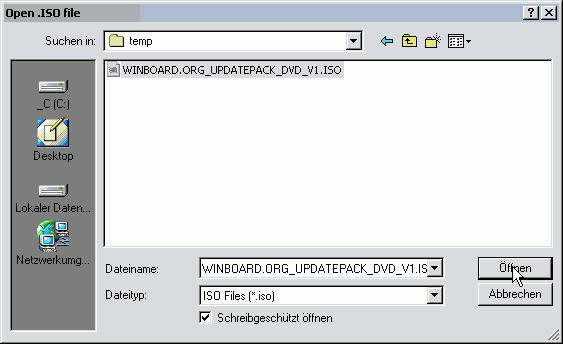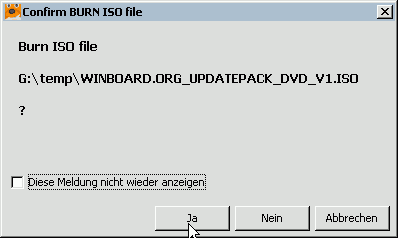ISO brennen mit Burn4Free: Unterschied zwischen den Versionen
aus WB Wiki; freien Wissensdatenbank rund ums Thema Computer
HWFlo (Diskussion | Beiträge) |
Uese (Diskussion | Beiträge) K |
||
| (2 dazwischenliegende Versionen von 2 Benutzern werden nicht angezeigt) | |||
| Zeile 1: | Zeile 1: | ||
| − | '''Software''' | + | '''[[Software]]''' |
<!-- Siehe [[FAQ/Vorlage]] --> | <!-- Siehe [[FAQ/Vorlage]] --> | ||
{{FAQ/Sidebar}} | {{FAQ/Sidebar}} | ||
|- | |- | ||
| {{Bereich|Software}} | | {{Bereich|Software}} | ||
| + | |- | ||
| + | | {{Kategorie|Anwendungen}} | ||
| + | |- | ||
| + | | {{Gruppe|Brennprogramme}} | ||
|- | |- | ||
| {{Windows1|allgemein}} | | {{Windows1|allgemein}} | ||
| Zeile 13: | Zeile 17: | ||
| − | Da öfters mal die Frage auftaucht wie man denn eine | + | Da öfters mal die Frage auftaucht, wie man denn eine sogenannte [[Dateitypen|ISO]]-[[Datei]] (also eine Datei mit der Endung .ISO) auf [[CD]], bzw. [[DVD]] brennt, schreib ich mal ein kleines, bebildertes Tutorial. |
| Zeile 29: | Zeile 33: | ||
| − | -Bestätigen & Rohling mit entsprechender | + | -Bestätigen & Rohling mit entsprechender Kapazität einlegen |
[[bild:burn4free_schritt3.png]] | [[bild:burn4free_schritt3.png]] | ||
Aktuelle Version vom 10. August 2007, 13:55 Uhr
Eine Umsetzung der FAQ-Artikel erfolgt auf eigene Gefahr. Der Autor weist in seinem Artikel auf den jeweiligen Schwierigkeitsgrad und Zeitaufwand hin. Es wird ausdrücklich empfohlen, vor der Durchführung von Systemänderungen an Windows einen aktuellen Wiederherstellungspunkt anzulegen.
Siehe auch Wiki FAQ und Impressum.
Siehe auch Wiki FAQ und Impressum.
| Details | |
|---|---|
| Bereich: | Software |
| Kategorie: | Anwendungen |
| Gruppe: | Brennprogramme |
| Betriebssystem: | Windows allgemein |
| Zeitaufwand: | Moderat |
| Anforderung: | Niedrig |
Da öfters mal die Frage auftaucht, wie man denn eine sogenannte ISO-Datei (also eine Datei mit der Endung .ISO) auf CD, bzw. DVD brennt, schreib ich mal ein kleines, bebildertes Tutorial.
ISO brennen mit Burn4Free
-Burn4Free starten
-"Laufwerk - Burn ISO" auswählen
-ISO Datei auswählen & "Öffnen" auswählen
-Bestätigen & Rohling mit entsprechender Kapazität einlegen